ie自动切换成edge IE浏览器自动跳转Edge如何取消
更新时间:2024-01-07 14:53:55作者:yang
近日许多用户反映在使用IE浏览器时,系统会自动切换至Edge浏览器,给他们的上网体验带来了一些不便,对于这一现象,许多人不禁想知道如何取消IE浏览器自动跳转至Edge的设置。在这篇文章中我们将为大家分享一些实用的方法,帮助大家解决这一问题,让上网体验更加顺畅。无论是从技术层面还是操作层面,我们都将为大家提供详细的指导,希望能够对大家有所帮助。
具体方法:
1.电脑左下角搜索框中输入ie浏览器搜索,并点击打开ie浏览器,会自动变成打开edge浏览器。
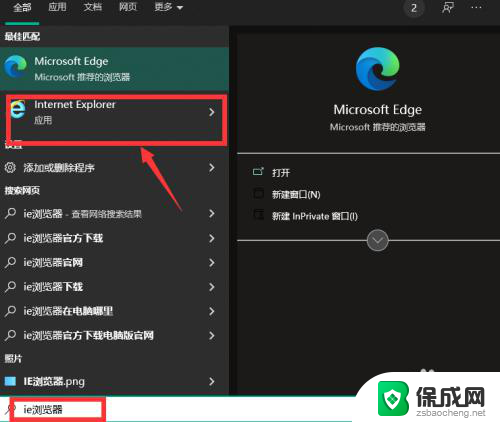
2.点击edge浏览器右上角的“...”符号。
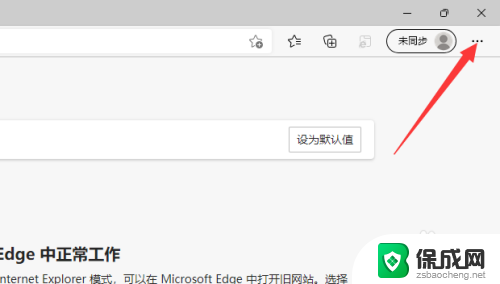
3.点击“设置”选项。
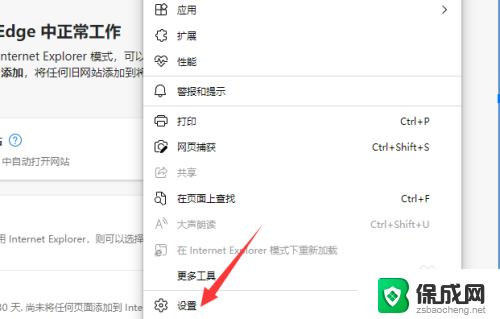
4.在设置界面中,点击左侧“默认浏览器”。
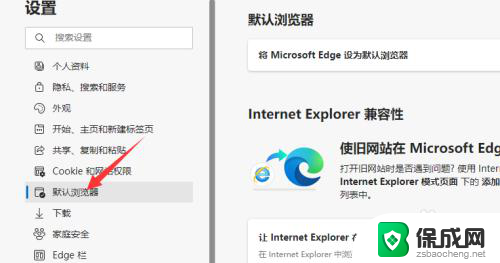
5.让 Internet Explorer 在 Microsoft Edge 中打开网站右侧如果选择的是“始终”,打开ie浏览器就会自动跳转成打开edge浏览器。改选成“永不”之后,就可以正常打开ie浏览器了。
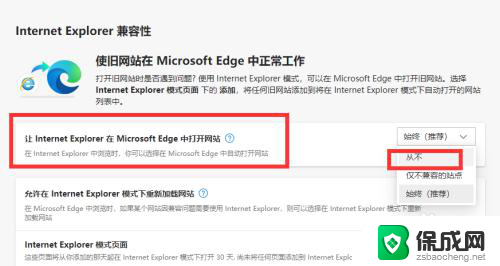
以上就是IE自动切换成Edge的全部内容,对于不清楚的用户可以参考以上小编的步骤进行操作,希望能对大家有所帮助。
ie自动切换成edge IE浏览器自动跳转Edge如何取消相关教程
-
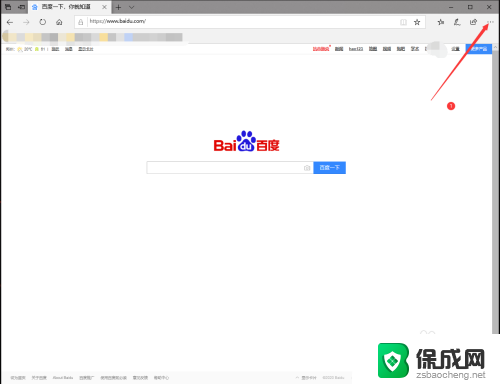 microsoft edge怎么变成ie Edge浏览器如何切换到IE浏览器
microsoft edge怎么变成ie Edge浏览器如何切换到IE浏览器2024-04-22
-
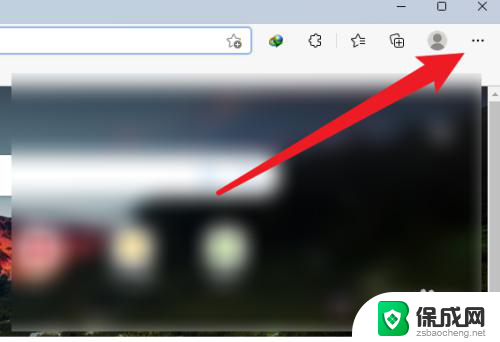 打开ie自动跳转到msn IE浏览器变成MSN了怎么恢复
打开ie自动跳转到msn IE浏览器变成MSN了怎么恢复2023-12-06
-
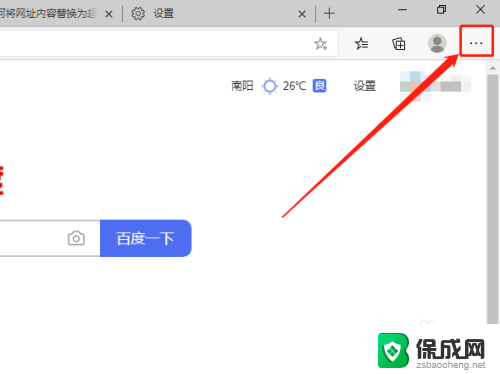 取消edge自动跳转 Edge浏览器如何屏蔽网站弹出窗口和重定向
取消edge自动跳转 Edge浏览器如何屏蔽网站弹出窗口和重定向2024-06-30
-
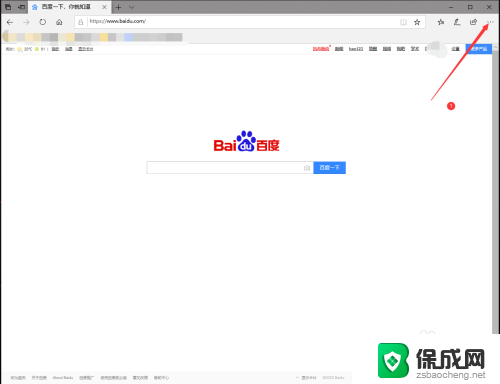 microsoft edge怎么变回ie Edge浏览器如何切换回IE浏览器
microsoft edge怎么变回ie Edge浏览器如何切换回IE浏览器2023-12-01
-
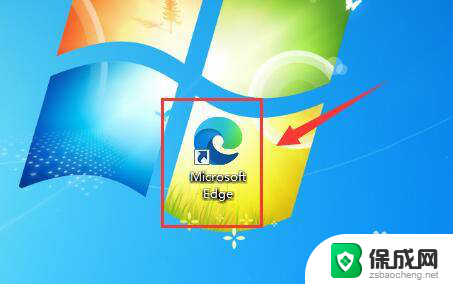 微软浏览器自动翻译 Microsoft Edge浏览器如何开启自动翻译功能
微软浏览器自动翻译 Microsoft Edge浏览器如何开启自动翻译功能2024-02-25
-
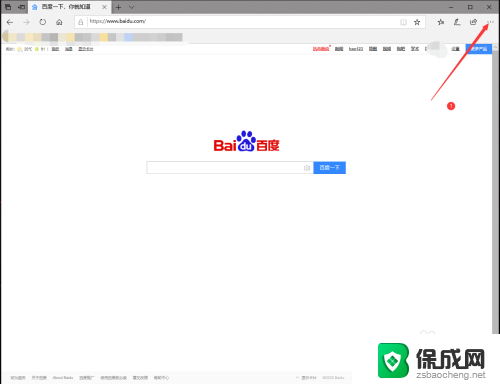 如何从edge恢复到ie Edge浏览器怎样转到IE浏览器
如何从edge恢复到ie Edge浏览器怎样转到IE浏览器2023-12-05
电脑教程推荐